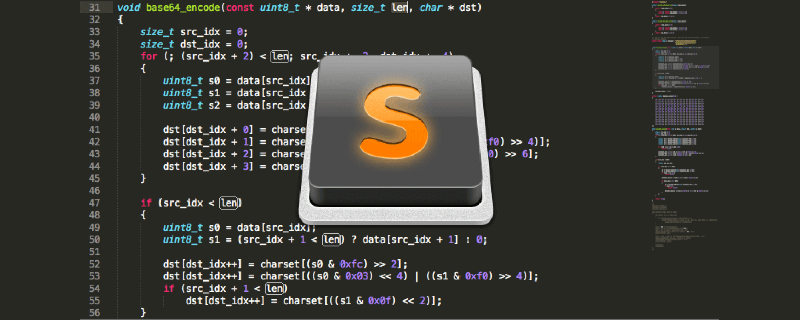notepad.exe损坏的解决方法:使用SFC扫描并修复受损文件。重新注册notepad.exe以解决兼容性问题。下载并安装最新的windows更新。作为最后手段,重置或重新安装Windows。

notepad.exe损坏的解决方法
notepad.exe是Windows系统中内置的一个简单文本编辑器,由于多种原因,它可能会损坏或无法正常工作。本文将介绍修复损坏的notepad.exe的几种方法。
方法1:使用系统文件检查器(SFC)
SFC是一个内置工具,可以扫描和修复受损的系统文件,包括notepad.exe。
- 按下“Win + X”键,选择“命令提示符(管理员)”。
-
在命令提示符中,输入以下命令并按Enter键:
sfc /scannow
- SFC将扫描并修复受损文件,包括notepad.exe。
方法2:重新注册notepad.exe
重新注册notepad.exe可以解决其与系统注册表的兼容性问题。
- 按下“Win + R”键,输入“regedit”并按Enter键。
-
导航至以下注册表项:
HKEY_CLASSES_ROOTApplicationsnotepad.exeshellopencommand
- 在右侧窗格中,双击“默认”值。
-
将数值数据更改为以下内容:
C:WindowsSystem32notepad.exe %1
- 单击“确定”并退出注册表编辑器。
方法3:下载并安装最新的Windows更新
Windows更新通常包括对系统文件(包括notepad.exe)的修复和改进。
- 转到“开始”菜单并选择“设置”。
- 点击“更新和安全”。
- 点击“检查更新”。
- 如果有可用的更新,请将其下载并安装。
方法4:重置或重新安装Windows
如果以上方法都无法解决问题,可能需要重置或重新安装Windows。
警告:重置或重新安装Windows会删除所有个人文件和设置。在继续之前务必备份重要数据。
其他提示
- 尝试使用其他文本编辑器,例如记事本++或atom,以查看notepad.exe是否确实损坏。
- 运行病毒扫描,以排除恶意软件可能导致notepad.exe损坏的可能性。
- 检查您的杀毒软件或防火墙是否阻止notepad.exe运行,并相应禁用或允许。
© 版权声明
文章版权归作者所有,未经允许请勿转载。
THE END